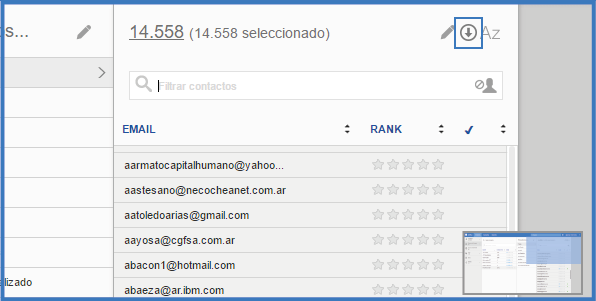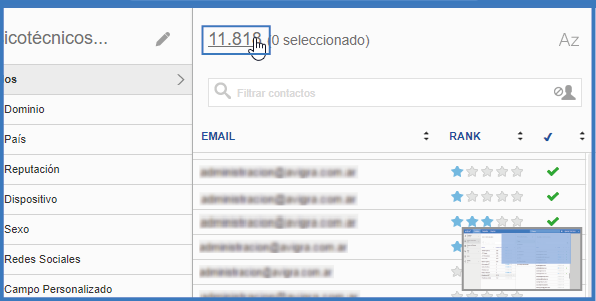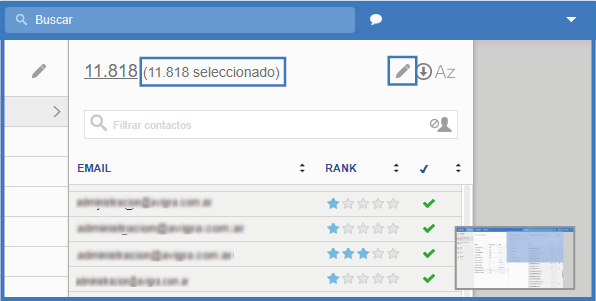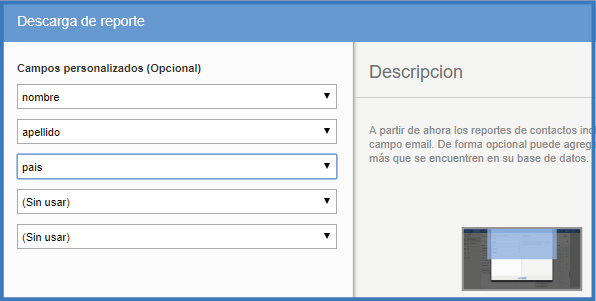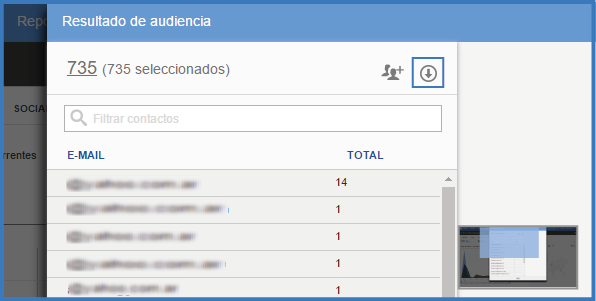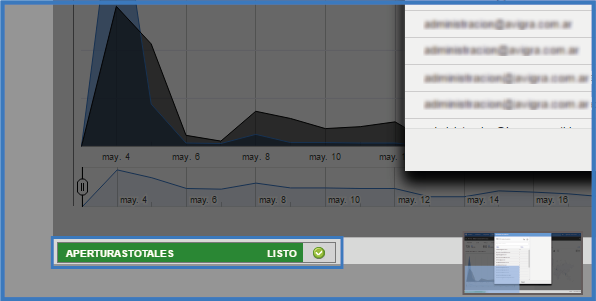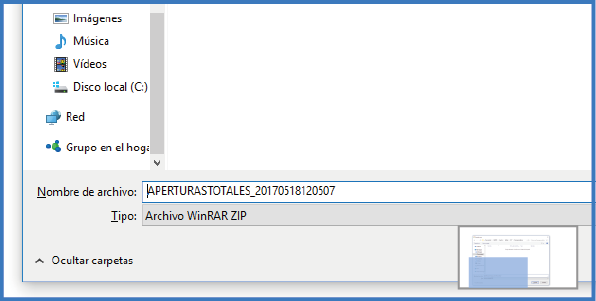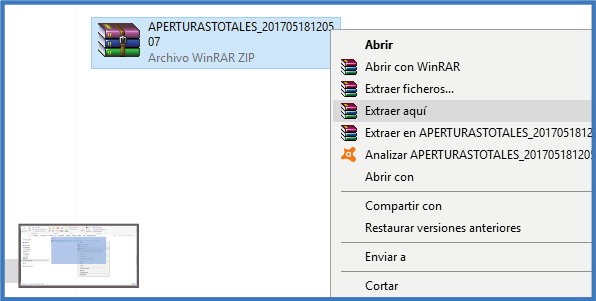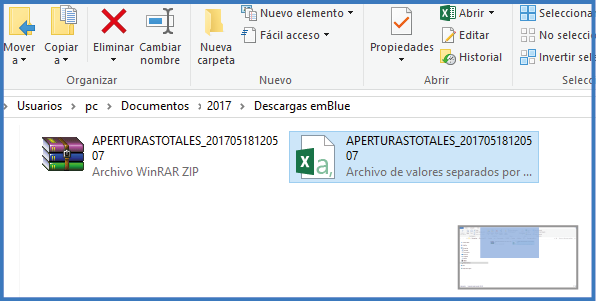En emBlue tenemos una manera clara y sencilla de descargar archivos, ya sea de contactos, reportes o cualquier dato que ofrezca la app de nuestras campañas de email marketing.
Cada vez que tengamos la posibilidad de hacer una descarga en la app, podremos ver el ícono de flecha hacia abajo, como lo señalamos en la siguiente pantalla. Ese es el ícono «Descarga».
Para elegir todos los contactos, por ejemplo en un Grupo de Usuario, debemos hacer clic en el número en negrita, el cual indica la cantidad de contactos de dicho grupo.
Una vez hecho esto, dentro del paréntesis aparecerá la misma cifra indicando los contactos seleccionados. En este caso, debe coincidir siempre, puesto que estamos seleccionando todos los contactos. Es decir, el número subrayado corresponde a la cantidad de contactos que hay en el Grupo de Usuario y el número del paréntesis corresponde a los contactos seleccionados. A la derecha también nos aparecerá el ícono de descarga disponible.
Para la descarga, la app ofrece la posibilidad de sumarle a los contactos 5 campos personalizados (nombre, apellido, etc) para mayor información y detalle.
Las descargas encuentran su mayor utilidad en los reportes. Esto para conocer al detalle y de forma ordenada los resultados de nuestras acciones. Por ejemplo, podemos descargar la lista con los contactos que registraron aperturas.
Al hacer clic en el ícono «Descarga» la app procesará la solicitud y cuando recopile los datos en un archivo mostrará una solapa verde en la esquina inferior izquierda. Hacemos clic en en dicha solapa.
emBlue nos redirigirá a la ventana para guardar el archivo correspondiente. Lo nombramos y guardamos como cualquier otro archivo.
Se guardará como una carpeta comprimida. Así que luego, debemos descomprimir o extraer el archivo como lo hacemos habitualmente en nuestro computador.
Finalmente podremos ver nuestro documento en formato CSV (delimitado por comas). Este proceso es el mismo en toda la app, es decir, de esta manera se efectúa la descarga para reportes, contactos, perfiles, etc.
Notas relacionadas:
<Reportes>Reportes automáticos: ¿qué son y para qué sirven?
<Reportes> ¿Cómo acceder al Reporte de una Campaña y/o Acción?
<Contactos> Creación y edición de Perfiles